GA4 krok po kroku - Poradnik jak szybko i bezpiecznie nadać dostęp do konta Google Analytics 4
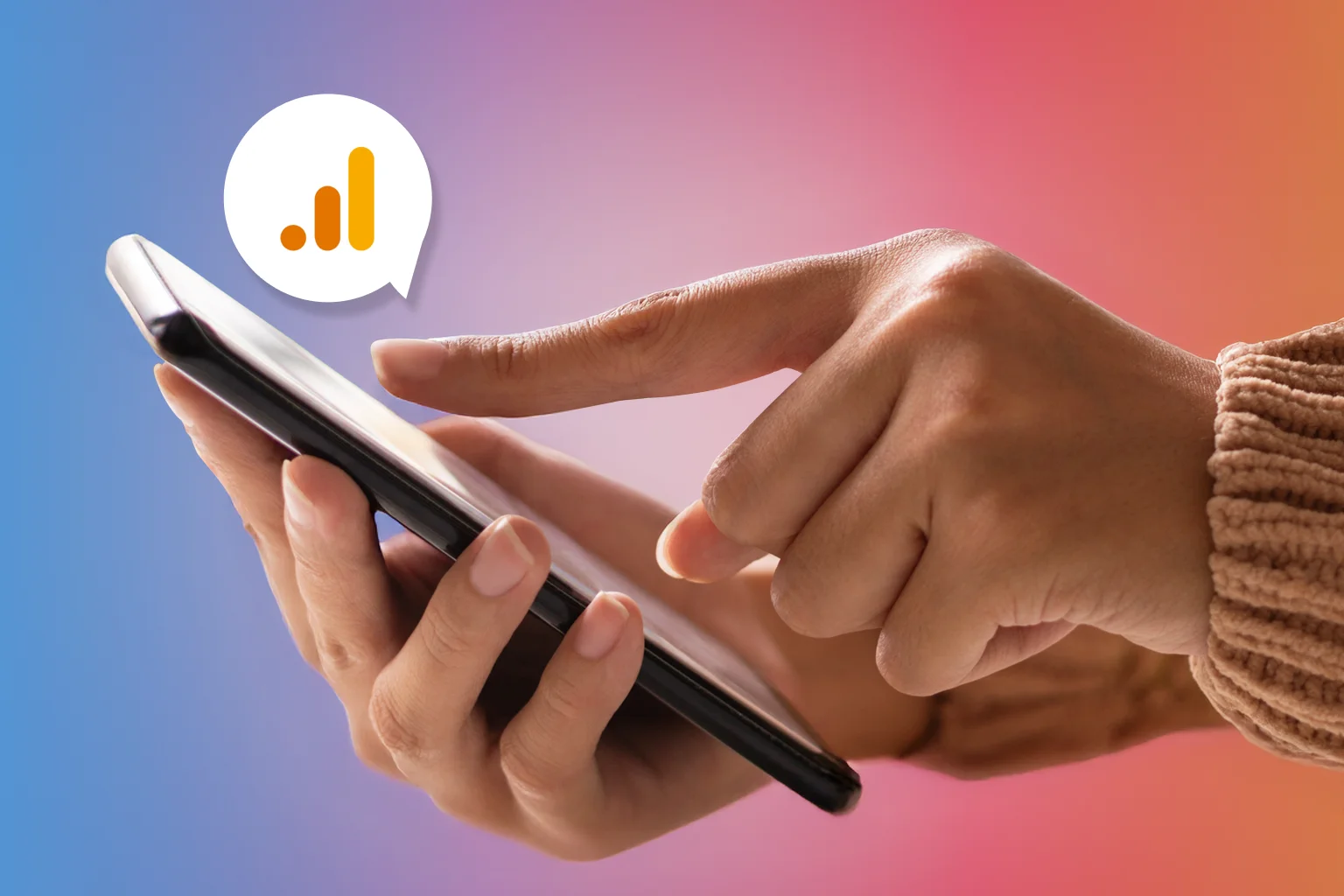
I. Dlaczego dostęp do GA4 jest kluczem do sukcesu marketingowego?
Efektywna współpraca w zakresie marketingu cyfrowego zaczyna się od dostępu do danych. Google Analytics 4 (GA4) jest obecnie sercem analityki internetowej i mobilnej, dostarczając niezbędnego paliwa do tworzenia skutecznych strategii. Rozumiemy jednak, że logistyka nadawania dostępów do systemów analitycznych może wydawać się skomplikowana. Celem tego pzoradnika jest przeprowadzenie Cię przez ten proces w taki sposób, aby był on prosty, szybki i bezpieczny. Obiecujemy, że wykonanie tego zadania zajmie zaledwie kilka minut
.W kontekście współpracy z agencją marketingową, szybkie nadanie dostępu do GA4 jest absolutnie niezbędne. Dane w Analytics stanowią podstawę do optymalizacji istniejących kampanii, mierzenia zwrotu z inwestycji (ROI) oraz wdrażania nowych rozwiązań. Bez szybkiego wglądu w ruch i zachowania użytkowników na Twojej stronie, specjalista nie jest w stanie uruchomić skutecznych kampanii, skonfigurować niezbędnych wskaźników konwersji, ani przeprowadzić kluczowych integracji (np. z Google Ads czy Google Tag Managerem).
Krytycznym warunkiem wstępnym, który należy spełnić, jest upewnienie się, że adres e-mail specjalisty, któremu nadajemy dostęp, jest powiązany z aktywnym kontem Google. Może to być standardowy adres Gmail lub firmowy adres e-mail skonfigurowany w ramach ekosystemu Google Workspace. System Analytics wymaga tego powiązania, ponieważ adres e-mail oraz powiązane z nim hasło staną się automatycznie danymi logowania do konta Analytics. Wykorzystanie adresu niezwiązanego z kontem Google niestety zablokuje możliwość nadania uprawnień.
II. Rozumienie poziomów i ról w GA4 - rola = odpowiedzialność
Zanim przejdziemy do technicznej instrukcji, warto wyjaśnić, gdzie dokładnie będziemy nadawać dostęp i dlaczego jest to dla Twojej firmy najbezpieczniejsze. W Google Analytics 4 hierarchia składa się z dwóch głównych poziomów, które mają bezpośredni wpływ na zakres uprawnień.
Hierarchia Google Analytics - Konto vs. Usługa
Pierwszy poziom to Konto (Account) – jest to najwyższy poziom hierarchii, który może zawierać wiele różnych Usług. Drugi poziom to Usługa (Property) – jest to konkretny zestaw danych, zazwyczaj dotyczący pojedynczej witryny internetowej lub aplikacji.
Standardową i rekomendowaną praktyką z punktu widzenia bezpieczeństwa jest nadawanie dostępu agencji na poziomie Usługi. Dlaczego? Jest to zgodne z zasadą najmniejszego przywileju. Nadanie dostępu tylko na poziomie Usługi sprawia, że specjalista może zarządzać danymi i konfiguracjami tylko dla tej konkretnej Usługi (czyli Twojej strony internetowej). Gdyby dostęp został przyznany na poziomie Konta, agencja miałaby wgląd lub potencjalną możliwość zmiany ustawień we wszystkich podrzędnych Usługach, nawet tych niezwiązanych bezpośrednio z Twoim projektem. Nasza instrukcja prowadzi do sekcji Zarządzanie dostępem do usługi, aby zachować pełną kontrolę i bezpieczeństwo.
Dekodowanie uprawnień - Administrator, Edytor i coś więcej
W Google Analytics 4 zdefiniowane są cztery główne role: Administrator, Edytor, Analityk i Przeglądający. W instrukcji otrzymanej od agencji często pojawia się prośba o zaznaczenie trzech konkretnych uprawnień: Edycja, Współpraca oraz Odczyt i Analiza.
W nowoczesnym interfejsie GA4 te trzy uprawnienia najlepiej odzwierciedla pojedyncza rola: Edytor (Editor). Rola Edytora jest minimalnym wymogiem dla agencji digital marketingu, ponieważ zapewnia możliwość wykonywania kluczowych zadań technicznych:
- Edycja (Konfiguracja): Pozwala na tworzenie niezbędnych konfiguracji (np. ustawienie zdarzeń, modyfikowanie strumieni danych, stosowanie filtrów), które są fundamentalne dla poprawnego działania pomiarów i integracji.
- Współpraca: Umożliwia agencji tworzenie i udostępnianie raportów niestandardowych (Eksploracji) w obrębie konta.
- Odczyt i Analiza: Gwarantuje pełny wgląd w dane historyczne i bieżące.
Rola Przeglądającego (Viewer), która pozwala jedynie na wyświetlanie danych i tworzenie prostych porównań, jest niewystarczająca. Bez roli Edytora niemożliwe byłoby podłączenie Google Ads, skonfigurowanie konwersji czy synchronizacja danych z Google Tag Managerem – czynności kluczowych dla realizacji celów biznesowych.
Poniższa tabela szczegółowo wyjaśnia różnice między rolami w kontekście wymaganej współpracy:
GA4 - role i wymagania agencji
Rola (Uprawnienie)
Zakres Działania
Czy agencja tego potrzebuje?
Ryzyko Bezpieczeństwa
Administrator
Pełna kontrola nad Usługą, w tym zarządzanie użytkownikami.
Zazwyczaj nie.
Wysokie – pozwala na trwałe zmiany w strukturze i nadawanie/usuwanie dostępu.
Edytor (Editor)
Konfiguracja, tworzenie zasobów, integracje (np. Google Ads), zarządzanie zdarzeniami.
Tak. Umożliwia pełną pracę wdrożeniową i optymalizacyjną.
Średnie – kontrola nad ustawieniami, ale nie nad użytkownikami Konta.
Analityk (Analyst)
Przeglądanie danych, tworzenie Eksploracji (raportów niestandardowych).
Wystarczające tylko do pasywnej analizy.
Niskie.
Przeglądający (Viewer)
Wyświetlanie standardowych raportów i tworzenie porównań.
Za małe uprawnienia do aktywnej pracy i konfiguracji.
Bardzo niskie.
III. Instrukcja krok po kroku - Nadawanie dostępu do Usługi GA4
Oto szczegółowa instrukcja, która poprowadzi Cię przez proces nadawania dostępu, zgodnie z wymogami bezpieczeństwa i efektywności pracy.
Krok 1: Wstęp do Panelu Administracyjnego (Koło Zębate)
- Zalogowanie: Otwórz Google Analytics 4 (analytics.google.com) i upewnić się, że jesteś zalogowany na swoim koncie Google, które posiada uprawnienia do zarządzania Twoim kontem GA4. Po wejściu do panelu GA4 należy upewnić się, że w lewym górnym rogu wybrana jest nazwa usługi do której chcemy udzielić dostępu.
- Lokalizacja Administracji: W lewym dolnym rogu ekranu znajduje się ikona koła zębatego oznaczona jako Administracja. Należy w nią kliknąć.
.png)
Krok 2: Weryfikacja Usługi i Otwarcie Zarządzania Dostępem
- Lokalizacja sekcji Usługa: Po wejściu do panelu Administracja, zobaczysz kilka sekcji. Zwróć szczególną uwagę na sekcję – Usługa (Property).
- Lokalizacja Menedżera Dostępu: W sekcji Usługa należy znaleźć i kliknąć opcję: Zarządzanie dostępem do usługi (Access Management). (Należy uważać, aby nie klikać opcji Zarządzanie dostępem do konta w sekcji Konto powyżej, ponieważ chcemy ograniczyć uprawnienia tylko do tej konkretnej Usługi).
.png)
Krok 3: Dodawanie Nowego Użytkownika
1. Otwarcie Opcji Dodawania: Na ekranie Zarządzania Dostępem, w prawym górnym rogu, znajduje się przycisk ze znakiem + (Plus). Proszę go kliknąć, a następnie wybrać opcję Dodaj użytkowników.
.png)
2. Wprowadzanie Danych: Pojawi się małe okno. W polu Adresy e-mail należy dokładnie wpisać adres e-mail użytkownika który ma otrzymać dostęp (musi to być adres powiązany z kontem Google).
3. Wskazówka: Upewnij się, że adres został wpisany bez literówek, ponieważ błędnie wpisany adres spowoduje, że zaproszenie nie dotrze do odbiorcy.
4. Zaznaczanie Roli: Poniżej pola e-mail znajduje się sekcja Bezpośrednie role i ograniczenia danych. Z dostępnych pól należy wybrać opcję Edytor (Editor).
.png)
Krok 4: Wysyłka i Zapis
- Powiadomienie E-mail: Dla wygody i szybkości należy zaznaczyć pole Powiadom nowego użytkownika e-mailem. Gwarantuje to, że specjalista natychmiast otrzyma link aktywacyjny i będzie mógł rozpocząć pracę, bez konieczności dodatkowej wymiany wiadomości.
- Finalizacja: Należy kliknąć niebieski przycisk Dodaj (Add), znajdujący się w prawym górnym rogu okna.
- Sukces: Zaproszenie zostało wysłane. Specjalista automatycznie zaakceptuje dostęp, a Państwa zadanie w tym zakresie jest zakończone.
.png)
IV. Dobre Praktyki, Bezpieczeństwo i Kolejne Kroki
Nadanie dostępu to tylko pierwszy krok do pełnej konfiguracji analitycznej. Istnieje kilka dodatkowych kwestii, które warto wziąć pod uwagę, aby zapewnić bezpieczeństwo i spójność działań marketingowych.
Utrzymywanie kontroli - Jak usunąć dostęp?
Wiedza o tym, jak szybko i bezpiecznie cofnąć dostęp jest kluczowym elementem zarządzania współpracą. W każdej chwili, kiedy uznają Państwo, że współpraca dobiegła końca, usunięcie dostępu jest równie proste, jak jego nadanie.
Aby odwołać dostęp, należy powtórzyć Krok 1 i Krok 2 (Administracja > Zarządzanie dostępem do usługi). Na liście użytkowników na tym poziomie należy odnaleźć adres e-mail specjalisty, którego chcą Państwo usunąć, zaznaczyć go i kliknąć przycisk Usuń. Ważne jest, że usunięcie użytkownika z Usługi spowoduje usunięcie jego dostępu tylko do tej konkretnej Usługi, bez wpływu na inne ewentualne Konta lub Usługi, do których miałby dostęp.
.png)
Kontekst ekosystemu marketingowego (synergia narzędzi)
Wiele firm prosi klientów o nadanie dostępu jednocześnie do GA4, Google Tag Managera (GTM) oraz Google Ads. Wynika to z faktu, że te narzędzia są ze sobą nierozerwalnie połączone i wzajemnie się uzupełniają, tworząc spójny ekosystem marketingowy.
Google Tag Manager jest wykorzystywany do zbierania danych i zdarzeń (np. kliknięć przycisków, wypełnienia formularzy), które następnie są wysyłane do Google Analytics 4. Bez dostępu do GTM, agencja nie może w pełni skonfigurować GA4 do zbierania niestandardowych i precyzyjnych danych konwersji, co jest niezbędne dla optymalizacji kampanii. Z kolei dostęp do Google Ads jest wymagany do integracji z GA4, umożliwiającej przesyłanie grup odbiorców do remarketingu oraz importowanie konwersji, co znacząco zwiększa efektywność reklam.
Dlatego właśnie rola Edytora jest niezbędna. Tylko ten poziom uprawnień pozwala na łączenie kont, modyfikację ustawień strumieni danych oraz tworzenie zasobów (np. grup odbiorców), które są krytyczne dla wdrożenia pomiaru i optymalizacji.
Poniższa tabela przedstawia, dlaczego rola Edytora jest konieczna do realizacji kluczowych celów:
Wymagania roli Edytora w praktyce
Działanie Agencji (Cel)
Minimalna wymagana rola w GA4
Uzasadnienie
Wdrożenie pomiaru konwersji i zdarzeń.
Edytor
Wymaga modyfikacji ustawień strumieni danych i konfiguracji.
Połączenie GA4 z Google Ads i Search Console.
Edytor
Wymaga uprawnień do łączenia kont.
Tworzenie grup odbiorców do remarketingu.
Edytor
Grupy odbiorców to zasoby stworzone na poziomie usługi, wymagające Edycji.
Analiza i tworzenie raportów niestandardowych (Eksploracji).
Analityk lub Edytor
Wymaga zaawansowanych uprawnień do tworzenia i zapisywania niestandardowych analiz.
V. Zakończenie - zaczynamy działanie!
Gratulujemy! Proces nadawania dostępu do Google Analytics 4 został pomyślnie zakończony. Dzięki Twojej szybkiej reakcji, specjaliści mają teraz możliwość bezzwłocznego rozpoczęcia pracy analitycznej i wdrożeniowej.
Właściwie nadany poziom dostępu (Edytor na poziomie Usługi) zapewnia agencji pełne możliwości techniczne do skonfigurowania wszystkich niezbędnych integracji (GTM, Google Ads) i zapewnienia, że Twoje dane są zbierane poprawnie i są w pełni gotowe do wykorzystania w strategiach optymalizacyjnych. Teraz można skoncentrować się na analizie i działaniu, co bezpośrednio przyspieszy osiągnięcie Twoich celów biznesowych.







